Việc chuyển danh bạ từ iPhone sang SIM không chỉ giúp bạn dễ dàng sử dụng thông tin liên lạc trên các thiết bị khác mà còn giúp bạn sao lưu dữ liệu quan trọng. Tuy nhiên, nhiều người dùng gặp khó khăn trong việc thực hiện điều này, đặc biệt là khi so sánh với các dòng điện thoại Android.
Trong bài viết này, chúng tôi sẽ giới thiệu chi tiết về các cách chuyển danh bạ từ iPhone sang SIM bằng iCloud, Gmail và ứng dụng bên thứ ba. Hãy cùng khám phá những phương pháp này để tìm ra giải pháp phù hợp với nhu cầu của bạn.
Kiểm Tra Dung Lượng SIM
Trước khi bắt đầu, bạn cần kiểm tra dung lượng lưu trữ của SIM. Dung lượng SIM thường rất hạn chế, chỉ khoảng 250-500 liên hệ tùy thuộc vào nhà cung cấp và loại SIM. Vì vậy, việc lưu trữ toàn bộ danh bạ iPhone trên SIM có thể không khả thi. Hãy cân nhắc các phương pháp sau để tìm cách chuyển danh bạ một cách hiệu quả. Để hiểu rõ hơn về việc chuyển danh bạ từ SIM sang iPhone, bạn có thể tham khảo bài viết hướng dẫn chuyển danh bạ từ SIM sang iPhone.
Cách Chuyển Danh Bạ Từ iPhone Sang SIM Bằng iCloud
Bước 1: Đồng Bộ Danh Bạ Với iCloud Trên iPhone
Để bắt đầu, bạn cần đảm bảo rằng danh bạ trên iPhone đã được đồng bộ với iCloud. Để làm điều này, hãy vào Cài Đặt > [Tên Tài Khoản] > iCloud và bật tính năng Danh Bạ. Điều này sẽ giúp bạn dễ dàng quản lý và sao lưu thông tin liên lạc.
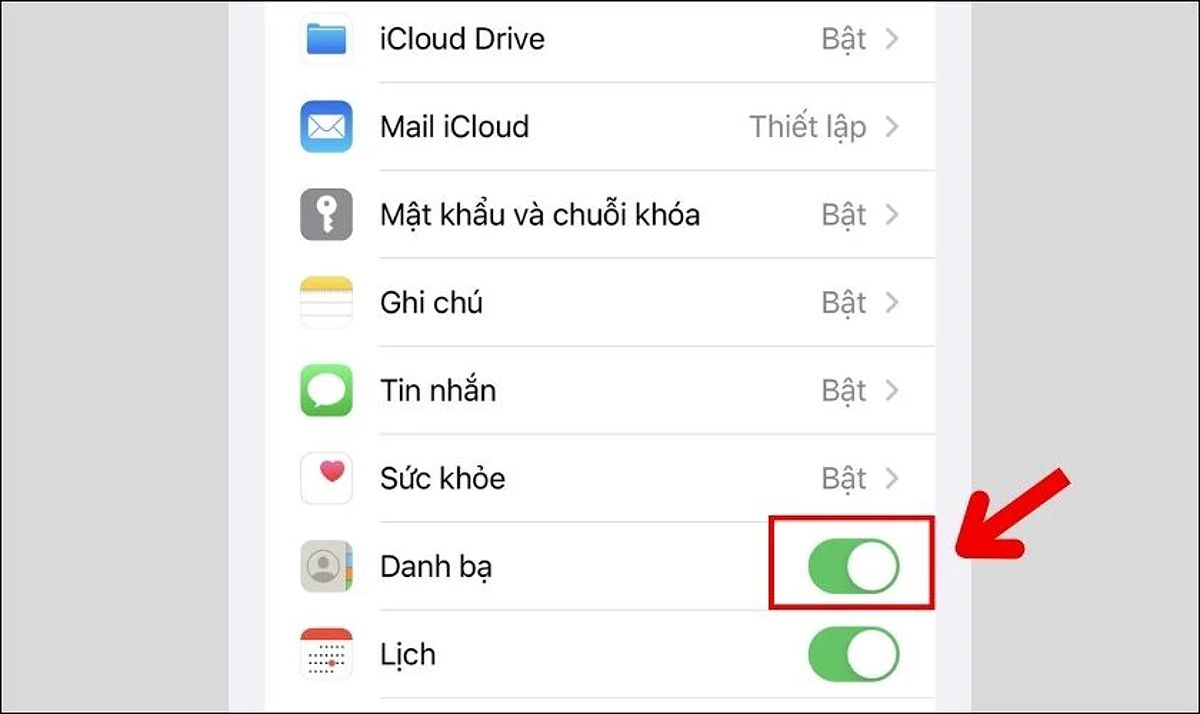
Bước 2: Xuất Danh Bạ Từ iCloud
Tiếp theo, truy cập vào bằng tài khoản Apple ID của bạn. Tại đây, chọn mục Danh Bạ , sau đó chọn toàn bộ các danh bạ cần chuyển. Nhấn vào biểu tượng bánh răng cài đặt và chọn Export vCard để lưu file danh bạ về máy tính.
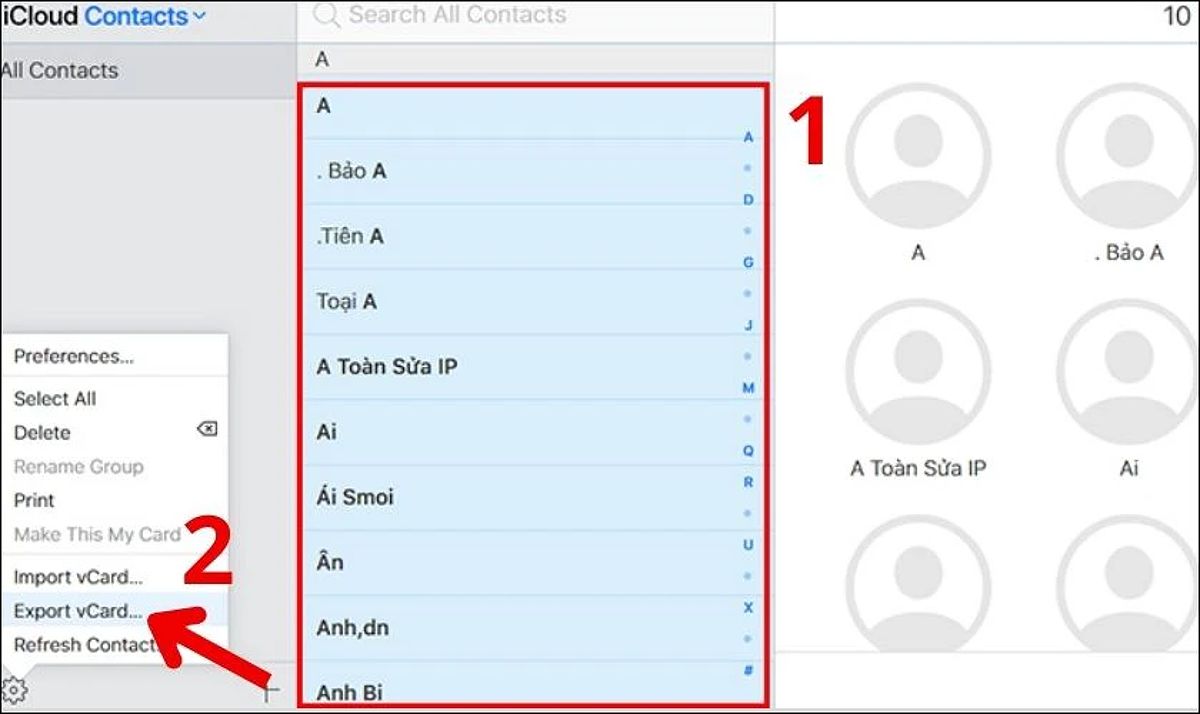
Bước 3: Chuyển Danh Bạ Sang Điện Thoại Android
Sau khi có file vCard trên máy tính, bạn hãy kết nối máy tính với một chiếc điện thoại Android. Mở ứng dụng Danh Bạ trên điện thoại Android, chọn Nhập hoặc Xuất Danh Bạ , sau đó chọn Nhập và tìm file vCard đã lưu. Cuối cùng, bạn chuyển danh bạ từ bộ nhớ của điện thoại sang SIM.
Phương pháp này cho phép bạn chuyển toàn bộ danh bạ nhanh chóng, tuy nhiên cần có sự hỗ trợ của một thiết bị Android.
Phương Pháp 2: Sử Dụng Gmail Để Chuyển Danh Bạ (Cho Số Lượng Ít)
Nếu bạn chỉ cần chuyển một vài danh bạ từ iPhone sang SIM, cách sử dụng Gmail sẽ là giải pháp đơn giản và tiết kiệm thời gian hơn.
Bước 1: Chia Sẻ Danh Bạ Qua Gmail
Trên iPhone, mở ứng dụng Danh Bạ , chọn các số điện thoại cần chuyển, sau đó chọn Chia Sẻ Liên Hệ và chia sẻ qua Gmail. Điều này giúp bạn gửi nhanh chóng danh bạ cần thiết mà không cần phải xuất toàn bộ.
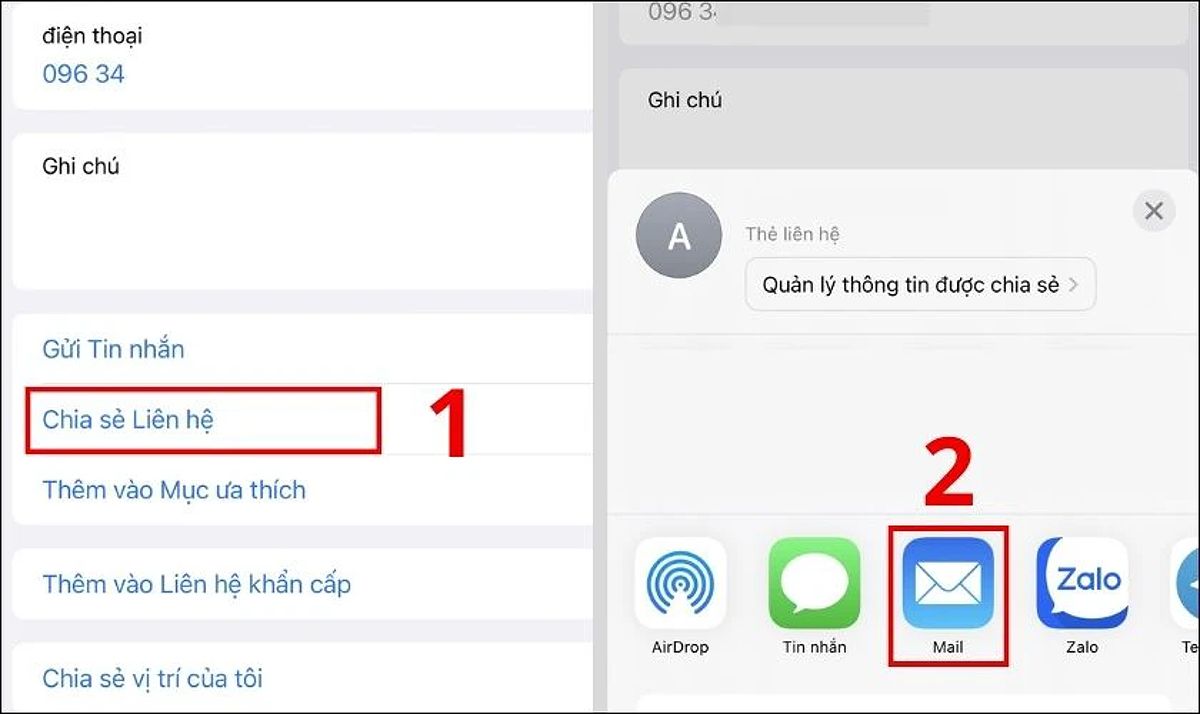
Bước 2: Tải Danh Bạ Về Điện Thoại Android
Trên điện thoại Android, bạn mở email và tải file vCard đã được gửi từ iPhone về. Sau đó, chọn Lưu để nhập danh bạ vào điện thoại.
Bước 3: Chuyển Danh Bạ Từ Điện Thoại Sang SIM
Cuối cùng, vào ứng dụng Danh Bạ trên điện thoại Android, chọn Nhập hoặc Xuất Danh Bạ , rồi chọn Xuất và lưu danh bạ vào SIM. Cách này khá đơn giản và nhanh chóng, đặc biệt khi bạn chỉ cần chuyển một vài số liên lạc.
Phương Pháp 3: Cân Nhắc Sử Dụng Ứng Dụng Bên Thứ Ba
Ngoài các cách chuyển danh bạ trên, bạn cũng có thể tham khảo một số ứng dụng bên thứ ba hỗ trợ việc này, chẳng hạn như CopyTrans Contacts hoặc iMobie AnyTrans. Tuy nhiên, bạn cần hết sức cẩn trọng khi lựa chọn ứng dụng, vì những ứng dụng này không được Apple hỗ trợ chính thức. Nếu bạn muốn biết thêm về cách chuyển danh bạ từ điện thoại sang SIM, hãy đọc bài viết hướng dẫn chuyển danh bạ từ điện thoại sang SIM.
Lưu Ý Khi Sử Dụng Ứng Dụng Bên Thứ Ba
- Rủi Ro Bảo Mật: Các ứng dụng này không được Apple hỗ trợ chính thức, do đó có thể gây ra một số vấn đề về bảo mật và tương thích.
- Đánh Giá Ứng Dụng: Trước khi cài đặt, bạn nên tìm hiểu kỹ đánh giá và chia sẻ của người dùng về ứng dụng.
- Nguồn Tải Ứng Dụng: Chỉ nên sử dụng ứng dụng từ những nguồn uy tín như App Store chính thức để đảm bảo an toàn cho dữ liệu của mình.
Giới Hạn Của Việc Lưu Trữ Danh Bạ Trên SIM
Mặc dù chuyển danh bạ từ iPhone sang SIM là một giải pháp khá phổ biến, nhưng bạn cần lưu ý một số hạn chế khi lưu trữ thông tin liên lạc trên SIM:
- Dung Lượng Hạn Chế: Dung lượng lưu trữ của SIM thường rất hạn chế, chỉ khoảng 250-500 số điện thoại tùy thuộc vào nhà cung cấp và loại SIM.
- Tính Năng Sơ Sài: Các tính năng và thông tin lưu trữ trên SIM cũng khá sơ sài, không thể lưu trữ đầy đủ thông tin như trên iPhone.
- Khó Khăn Khi Chuyển Đổi Thiết Bị: Khi thay đổi thiết bị, bạn phải sao chép danh bạ từ SIM sang thiết bị mới, không được tự động đồng bộ như lưu trên iCloud.
- Rủi Ro Mất Mát Dữ Liệu: Việc lưu trữ danh bạ trên SIM còn tiềm ẩn rủi ro mất mát dữ liệu nếu SIM bị hỏng hoặc bị thay thế.
Vì vậy, nếu có thể, bạn nên lưu trữ danh bạ trên iCloud hoặc các dịch vụ đám mây khác để có thể đồng bộ và truy cập dễ dàng trên nhiều thiết bị.
Cách Chuyển Danh Bạ Từ SIM Sang iPhone
Nếu bạn đang sử dụng một chiếc iPhone mới và muốn chuyển danh bạ từ SIM cũ sang, quá trình này lại khá đơn giản.
Các Bước Thực Hiện
Trên iPhone mới, bạn chỉ cần vào Cài Đặt > Danh Bạ > Nhập Danh Bạ Từ SIM. Sau đó, bạn chọn tài khoản iCloud hoặc Gmail để lưu trữ danh bạ nhập từ SIM. Như vậy, bạn đã có thể sử dụng lại danh bạ cũ trên iPhone mới mà không cần phải nhập lại từng số liên lạc.
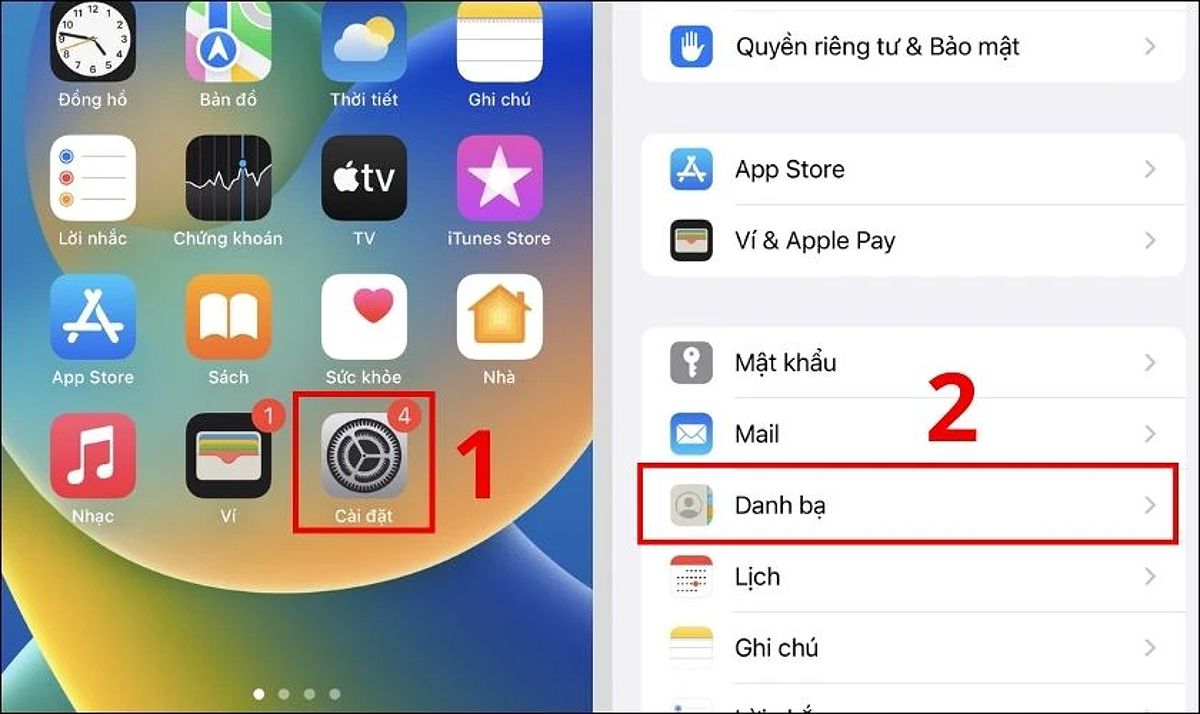
Câu Hỏi Thường Gặp
Câu hỏi 1: Tôi có thể chuyển danh bạ trực tiếp từ iPhone sang SIM không?
Trả lời: Không, bạn cần sử dụng các giải pháp trung gian như iCloud hoặc Gmail để thực hiện việc này.
Câu hỏi 2: Cách sao lưu danh bạ iPhone an toàn nhất là gì?
Trả lời: Cách an toàn nhất để sao lưu danh bạ iPhone là sử dụng iCloud hoặc sao chép lên máy tính. Điều này sẽ giúp bạn có thể khôi phục và chuyển danh bạ sang các thiết bị mới một cách dễ dàng.
Câu hỏi 3: Nếu sử dụng ứng dụng bên thứ ba, có rủi ro gì không?
Trả lời: Sử dụng ứng dụng bên thứ ba để chuyển danh bạ có một số rủi ro về bảo mật. Những ứng dụng này không được Apple hỗ trợ chính thức, vì vậy có thể gây ra những vấn đề về quyền riêng tư và tương thích. Vì thế, bạn nên cân nhắc kỹ trước khi quyết định sử dụng.
Câu hỏi 4: Tôi nên làm gì nếu SIM của tôi có dung lượng hạn chế?
Trả lời: Nếu SIM của bạn có dung lượng lưu trữ hạn chế, bạn nên sử dụng giải pháp lưu trữ trên iCloud hoặc dịch vụ lưu trữ đám mây khác. Việc này sẽ giúp bạn quản lý danh bạ một cách hiệu quả hơn, đồng thời có thể truy cập và đồng bộ dữ liệu trên nhiều thiết bị.
Kết Luận
Trên đây là những hướng dẫn chi tiết về cách chuyển danh bạ từ iPhone sang SIM một cách nhanh chóng và hiệu quả. Với các phương pháp sử dụng iCloud, Gmail hoặc các ứng dụng bên thứ ba, bạn có thể dễ dàng giải quyết vấn đề này mà không lo mất mát thông tin liên lạc quan trọng.
Ngoài ra, hãy nhớ thường xuyên sao lưu danh bạ trên iCloud hoặc máy tính để đề phòng những trường hợp bất ngờ xảy ra với thiết bị của bạn. Chúc bạn thực hiện thành công! Để khám phá thêm nhiều nội dung liên quan, hãy truy cập vào simsam.